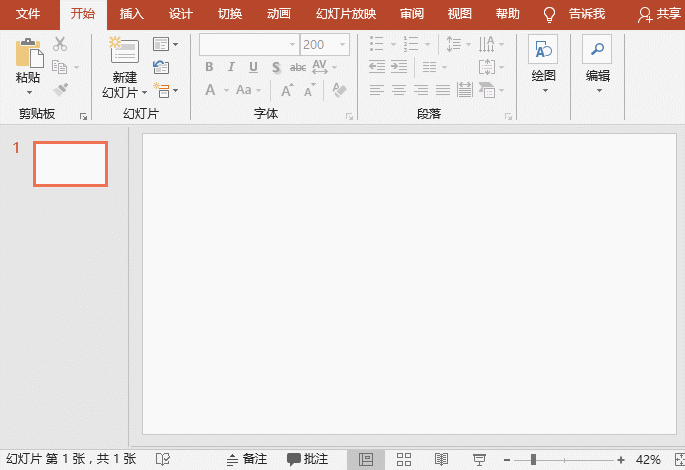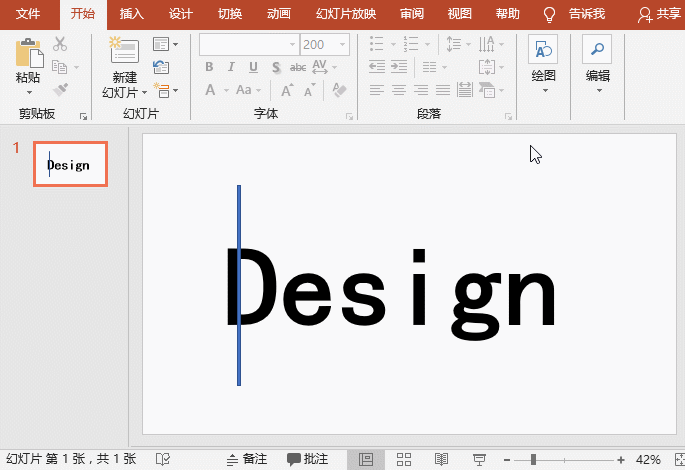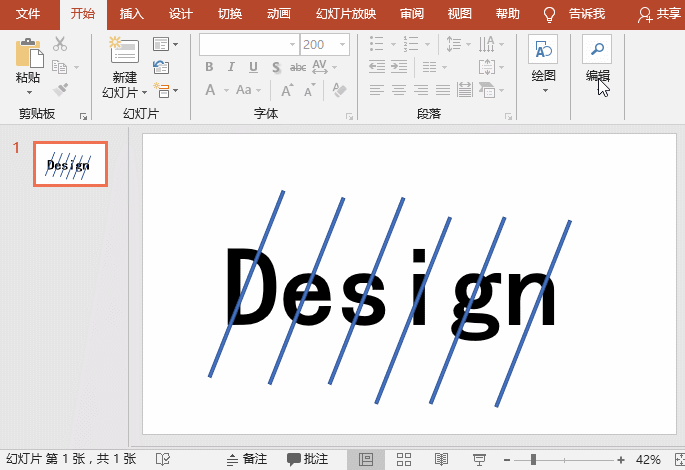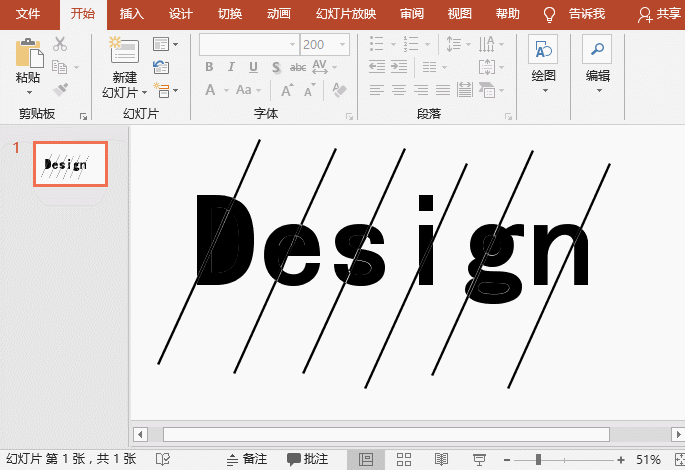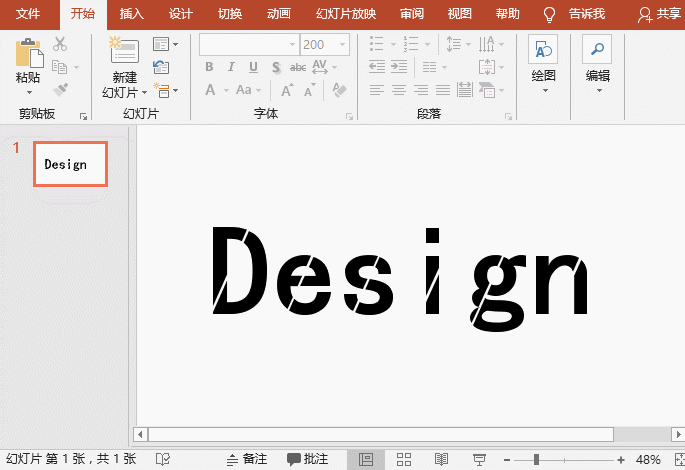对于许多新手小白而言,在ppt字体应用的过程中,如果觉得某个字体不合适,就会选择其他的字体,不会对字体进行设计。而对于高手而言,他们则能把字体玩儿出新花样来。 例如,将字体进行二次修整,通过“切割”的方式来制作截然不同的文字效果,让文字成为更加吸引人的视觉元素,效果如图所示。
那么,在PPT中如何对文字进行切割呢?下面通过具体实例为大家介绍操作方法。 (1)打开PPT,插入文本框并输入文字,然后设置字体及文字大小。 (2)点击【插入】-【插图】-【形状】按钮,选择矩形形状,在文字上方绘制一个长矩形条。
(3)调整矩形条的角度,然后按住【Ctrl】键复制多个矩形条,放于每个字母上方。
(4)先选择下方的文字,再选择上方的所有矩形条,点击【格式】-【插入形状】-【合并形状】按钮,在弹出的菜单中选择“拆分”选项,将文字拆分。
(5)删除矩形条以及文字中多余的黑色块,如下图所示。
(6)使用相同的方法将其他文字的多余部分删除,然后分别选择文字的上下部分,将其组合。
(7)在文字上单击鼠标右键,选择“设置形状格式”命令,在打开的任务窗格中为文字设置颜色,即得到文字效果。
(8)此外,也可以为文字形状添加图片或纹理,然后在【格式】-【形状样式】-【形状效果】菜单中为其设置”棱台”-“角度”效果,为便于查看效果,这里为页面添加了背景色,最终效果如下图所示。
需要注意的是:在对文字进行切割的时候,文本字体必须是可读的,若无可读性,将失去设计文字的意义。 总结:PPT中切割文本的形式技法多样,如,文字上下切割、文字错位切割等,大家只需掌握PPT中文字切割的原理,就能打造出多变的文字效果,从而实现有趣的文字设计,让PPT更具视觉吸引力,有兴趣的小伙伴值得动手尝试一下哦~~ |
推荐您阅读更多有关于“PPT”的文章
-
 个人日志
个人日志
如何做ppt模板(ppt模板)
职场中,很多时候需要向外界表达自己,比如领导、同事、客户、对手......。大家通常能够想到的是找一个通用的简历模板(Word),进行二次编辑以后,形成自己的工作简历,这种方式的一个特点...
32165489 2021-11-02 -
 个人日志
个人日志
如何做ppt制作视频(新手制作ppt详
前段时间公司搬迁后,前台15个屏幕需要海量的信息输出,前一段时间一直没有精力去做相关的内容,所以基本上是用以前的视频先投放。也一直在被催需要更新相关的内容了,所以先对15个屏...
32165482 2021-11-02 -
 word
word
Word文档怎么一键生成PPT?
在日常工作中,我们经常会使用到各种办公软件,尤其是Word和PPT软件。有的时候因为工作需要,我们要将Word文档一键生成PPT,那么,我们如何将Word文档一键生成PPT呢?下面小编给各位分享一个Word文...
32132370 2021-07-14 -
 wps
wps
如何在PPT中制作渐隐字
本教程适用版本:WPS Office 2019 PC版 点此使用今天教大家如何在PPT中制作渐隐字,制作这种字体看起来会非常的高级,画面也会显得非常好看美观,这个方法其实很简单,一起来看一看吧。首先我们选中文字...
3213347 2020-07-21 -
 wps
wps
PPT中怎样拆分文字 怎样在ppt中拆
本教程适用版本:WPS Office 2019 PC版 点此使用今天教大家PPT中怎样拆分文字,这个方法其实很简单,一起来看一看吧。启动PPT:免费升级到企业版,赠超大存储空间在其中的文本框中输入“中国梦”或其他文字...
3213342 2020-07-21 -
 wps
wps
怎么把ppt里的形状对齐 对齐PPT里
本教程适用版本:WPS Office 2019 PC版 点此使用如何让PPT里的形状快速对齐,让整个PPT看起来干净又整洁呢?今天我们和大家分享的就是如何对齐PPT里的形状。首先打开需要对齐的PPT,可以看到里面的形状完全没有次...
3213381 2020-07-21

 origin="anonymous" data-ratio="0.6365296803652968" data-w="1095" data-fail="0" data-type="png" data-src="http://www.
origin="anonymous" data-ratio="0.6365296803652968" data-w="1095" data-fail="0" data-type="png" data-src="http://www.